Pokud chcete svým dětem tablet, který jim velmi usnadní sledování obsahu vhodného pro děti na Netflixu, Amazonu Video, dětských webech a dalších, je tablet Amazon Fire dokonalým řešením.
Proč je Tablet Amazon Fire skvělý pro děti? Byl v podstatě navržen tak, aby rodinám umožnil konzumovat různé typy obsahu - videa, knihy, hudbu a další - způsobem, který je velmi snadné ovládat a spravovat.
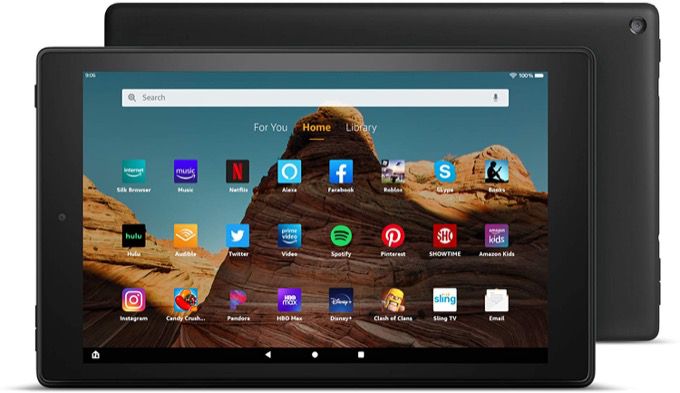
To znamená, že budete najdete integrované ovládací prvky rodiny a možnost vytvářet individuální účty pro vaše děti. Tyto účty můžete pečlivě spravovat a sledovat, aby vaše děti viděly pouze obsah odpovídající věku, a to pouze po celkovou dobu, kterou jste za den povolili.
Poznámka: Následující snímky obrazovky a nastavení jsou na Fire HD 10 tablet. Pokud tedy hledáte, co můžete od nejnovějšího tabletu Amazon Fire očekávat, tyto snímky obrazovky by měly být přesné pro nejnovější model.
Nastavit podřízený profil tabletu Amazon Fire Tablet
první věc, kterou je třeba o tabletu Amazon Fire vědět, je to, že na rozdíl od tabletů Android nebo iOS nemusíte pro rodičovskou kontrolu instalovat žádné speciální aplikace ani software.
Rodičovská kontrola je zabudována do systému na Amazonu Požární tablet. To znamená, že tyto ovládací prvky budou pro vaše děti mnohem obtížnější vyzkoušet a obejít.
In_content_1 all: [300x250] / dfp: [640x360]->Chcete-li svým dětem v zařízení vytvořit nové účty, klepnutím otevřete aplikaci Nastavení.
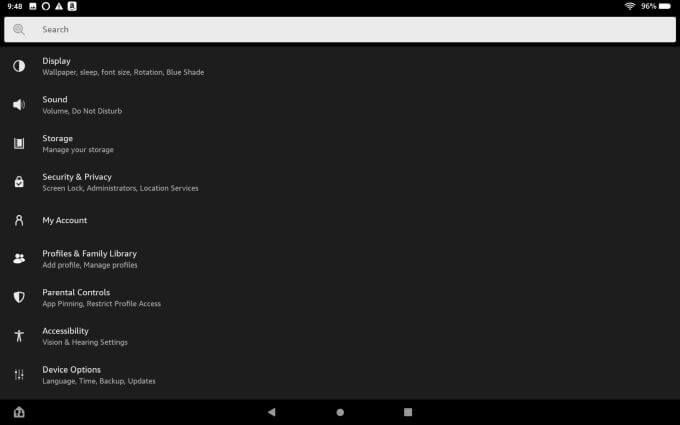
V tomto seznamu je pár nabídek, se kterými se musíte seznámit, abyste mohli spravovat používání zařízení dítětem. Chcete-li však začít, klepněte na Profily a rodinná mediatéka, abyste si mohli vytvořit uživatelský účet svého dítěte.
V části Dětské profilyklepněte na Přidejte podřízený profil.
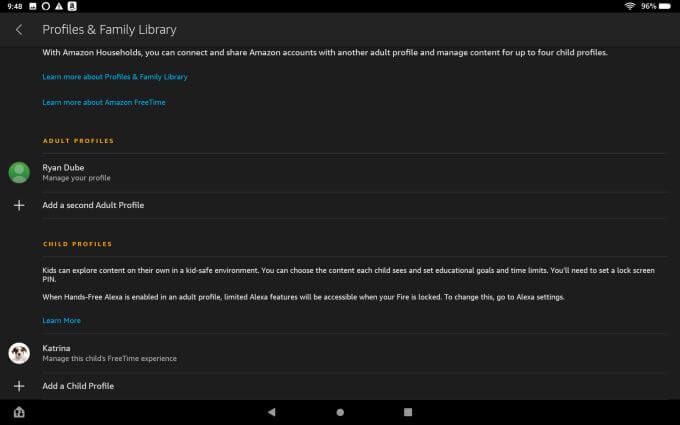
Na stránce Dětský profil zadejte jméno dítěte (pouze křestní jméno), jeho narozeniny a motiv odpovídající věku.
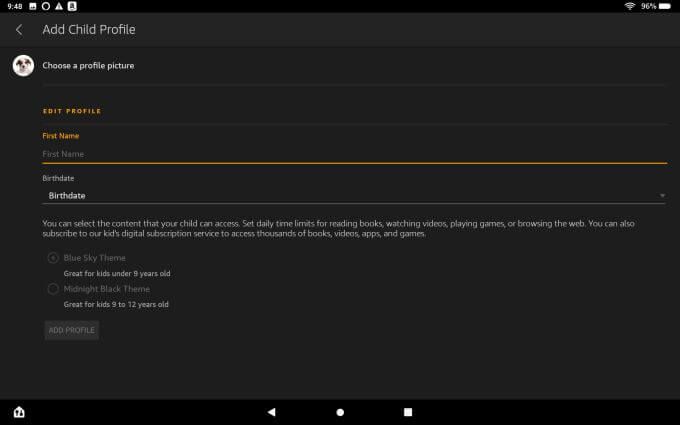
Až skončíte, klepněte na Přidat profil.
Omezte používání tabletu Amazon Fire Tablet dítětem
Zpět na stránku Profil a rodinná mediatékaklepněte na nový profil svého dítěte a začněte jej spravovat. Zde uvidíte možnosti, jak upravit:
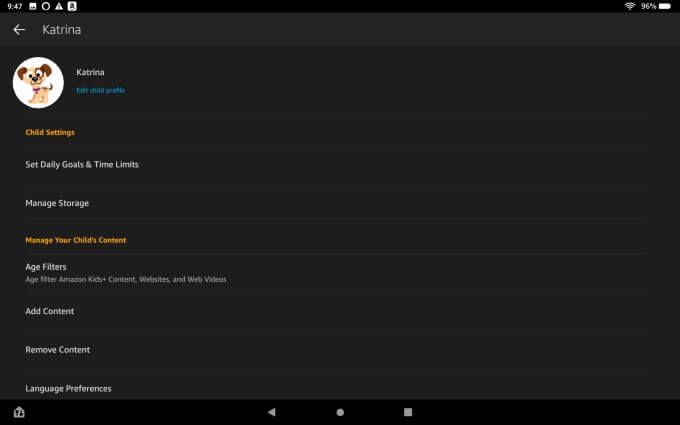
Nejvýkonnějším nastavením na této stránce profilu je možnost Nastavit denní cíle a časové limity.
Toto je kde můžete upravit denní dobu, kdy mohou během dne prohlížet obsah Amazon Kids.
Můžete jim také dát vzdělávací cíle, které chcete každý den dosáhnout. Každý den jim můžete dát určitý čas:
Ve službě Amazon Kids + můžete dokonce blokovat veškerý zábavný obsah, dokud nedosáhnou vzdělávacích cílů, které jste dosáhli Jsem připraven na celý den!
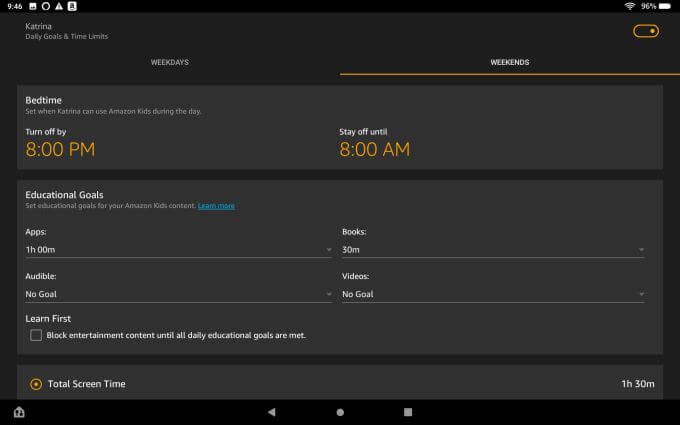
Nastavení ovládacích prvků na Amazon Kids + samozřejmě nijak neomezuje, kolik času vaše dítě každý den používá samotný tablet. Pokud se tedy trochu posunete dolů, uvidíte možnost nastavit Celkový čas na obrazovceza den.
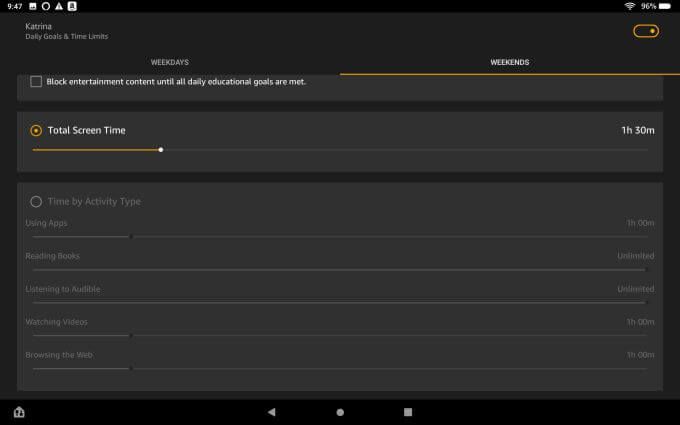
Máte také možnost omezit čas místo toho podle typu aktivity. Získáte tak více možností doladění:
Některé činnosti jsou zjevně produktivnější a vzdělávací, proto má smysl omezit omezení činností, které slouží ke zlepšení vývoj vašeho dítěte.
Pokud na stránce profilu klepnete na Spravovat úložiště, můžete také sledovat, co vaše dítě ukládá do tabletu. Stačí klepnout na Zobrazit obsaha zjistit, co ukládají do zařízení.
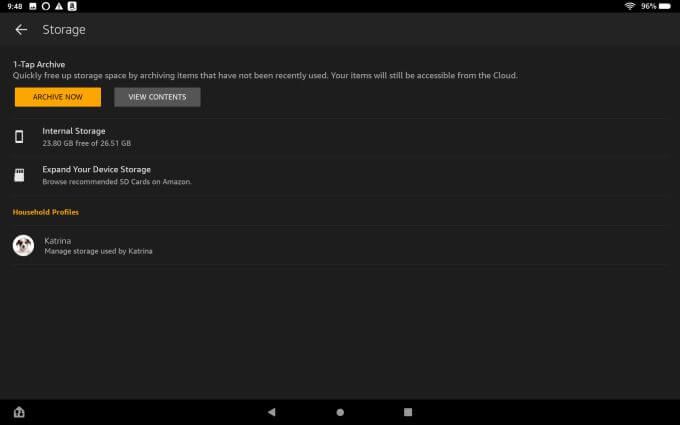
Pokud využívají příliš mnoho úložiště, stačí klepnout na Archivovat nyníuklidit věci a vyčistit paměť.
Spravovat obsah svého dítěte na tabletu Amazon Fire
Zpět na stránce profilu vašeho dítěte klepněte na Věkové filtry a upravte, jaký obsah může zobrazit ve službě Amazon Kids + a webovém prohlížeči Amazon.
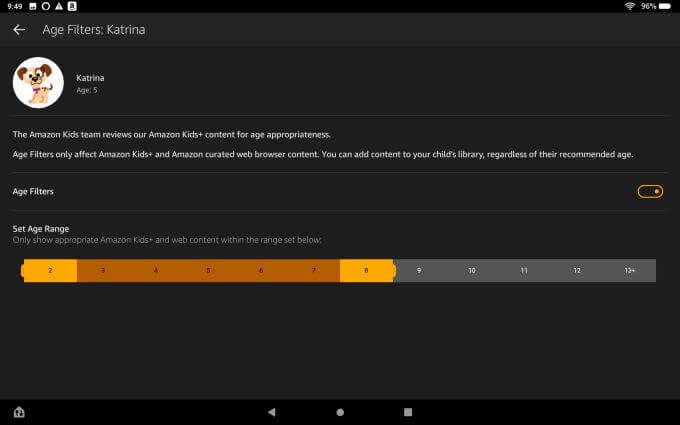
Přepněte možnost Filtry věkuna hodnotu Zapnuto a upravte posuvník na vhodný věk. Mělo by být nastaveno na věk, který jste zadali do jejich původního profilu. Někteří rodiče jsou v pořádku, když jejich děti vidí obsah vhodný pro děti starší o několik let. Závisí to na vyspělosti vašeho dítěte - jen vy víte, co je vhodné, aby ho vidělo.
Jelikož vaše dítě nemůže instalovat aplikace bez hesla rodičovské kontroly, nemusíte se starat o to, aby si nainstaloval nějaký jiný prohlížeč, aby tyto ovládací prvky obešel.
Klepněte na Přidat obsah na svou profilovou stránku a přidá konkrétní webové stránky nebo videa, která vám vyhovuje, i když je jejich věkový filtr normálně zablokuje.
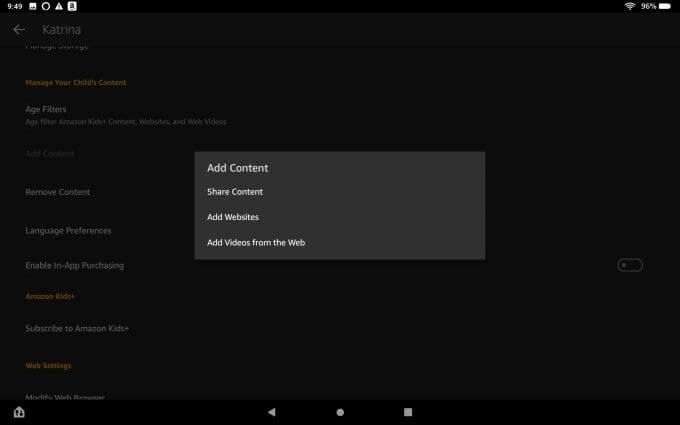
Klepněte na Přidat webové stránky a pomocí vyhledávacího pole vyhledejte web a přidejte jej jako schválený obsah.
Pokud to tým Amazon Kids již předem schválil pro svou věkovou skupinu, zobrazí se hlášení tento. Můžete vybrat ikonu hvězdičky a přidat ji jako oblíbenou pro vaše dítě.
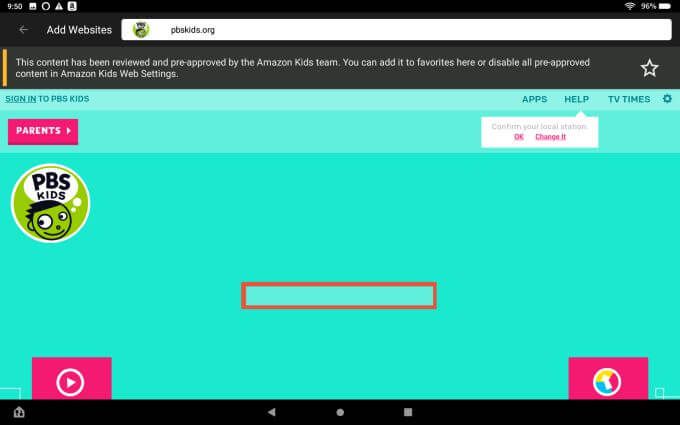
Dalším místem k vyladění ovládacích prvků webového obsahu je posouvání stránky s profilem dítěte a klepnutí na Omezit Webový obsah.
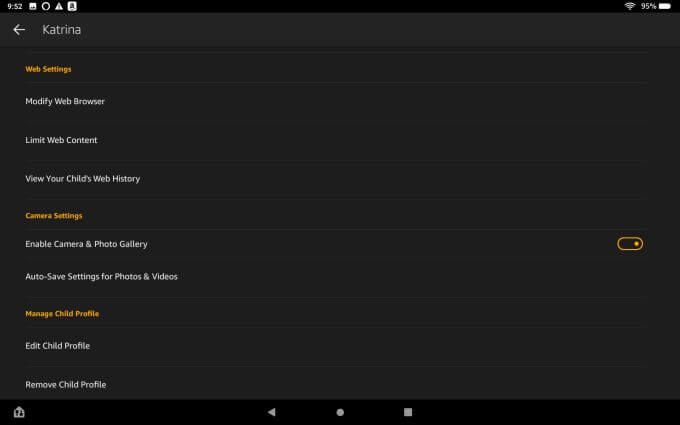
Otevře se okno, kde můžete prohlížet a upravovat přidané weby nebo videa.
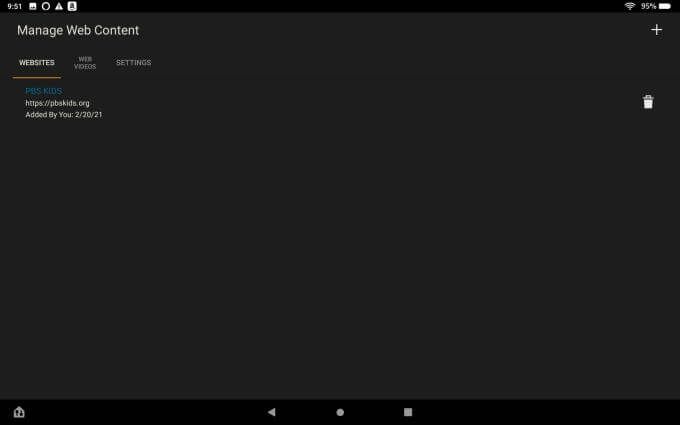
klepněte na kartě Nastavenív horní části můžete povolit nebo zakázat, zda chcete svému dítěti umožnit vidět vše, co tým Amazon Kids + považuje za vhodné pro jeho věk. Důrazně doporučujeme nechat toto zapnuté, abyste nemuseli trávit tolik času přidáváním a odebíráním konkrétního obsahu.
Můžete také zakázat, zda vaše dítě může navštěvovat webové stránky, které ukládají soubory cookie.
Poznámka: Zakázání souborů cookie by mohlo vážně omezit funkčnost webových stránek, takže omezte své používání této funkce, pokud to není naprosto nezbytné.
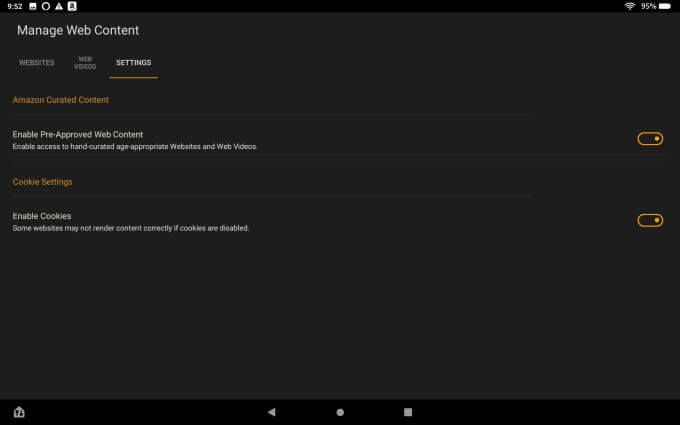
V části Nastavení webuv profilu vašeho dítěte jednoduše klepněte na Zobrazit webovou historii vašeho dítětezobrazit nadřazený panel, kde můžete zkontrolovat jakékoli weby nebo obsah, který vaše dítě navštívilo za posledních 90 dní.
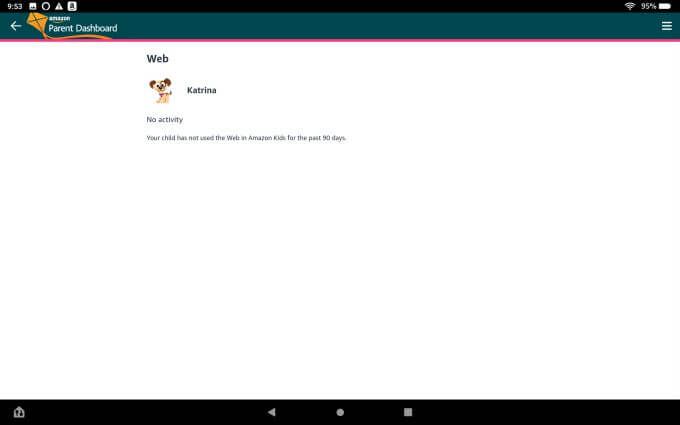
Nastavení a úprava rodičovské kontroly
Zpět na nastavení V nabídce vyberte Rodičovská kontrolaa upravte nastavení rodičovské kontroly a heslo.
Při první návštěvě této části nabídky Nastavení y Musíte si nastavit nové heslo.
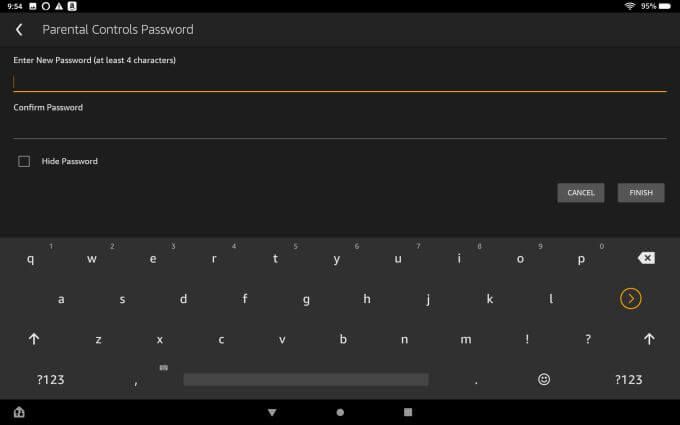
Je důležité to udělat, než dítěti umožníte zařízení používat poprvé. Toto heslo zablokuje instalaci nových aplikací nebo změnu nastavení zařízení bez použití hesla pro rodičovskou kontrolu.
V nabídce Rodičovská kontrola můžete:
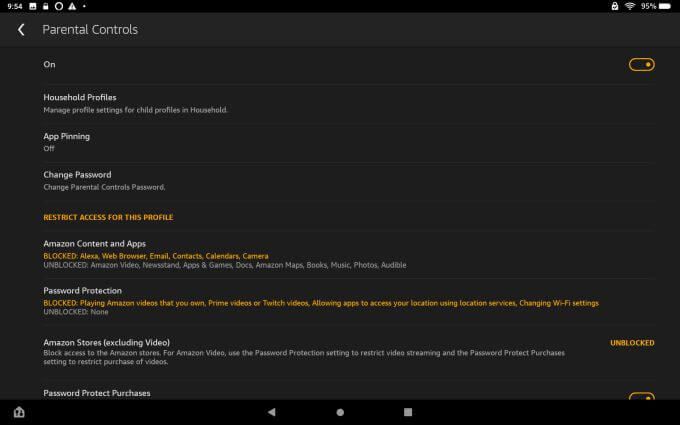
Obsah pro děti na tabletu Amazon Fire Tablet
Nyní máte tablet je nakonfigurován a zabezpečen, aby ho vaše dítě mohlo bezpečně a zodpovědně používat, co s ním bude moci dělat?
Upřímně řečeno, tablet Amazon Fire je pravděpodobně jedním z nejlépe navržených tabletů pro děti, pouze na základě samotného dostupného obsahu.
Přidání účtu Amazon Kids pro vaše dítě je ve skutečnosti almo základní požadavek. Otevírá dveře do celého světa úžasného obsahu speciálně upraveného pro děti. Navíc je to levné a stojí za to.
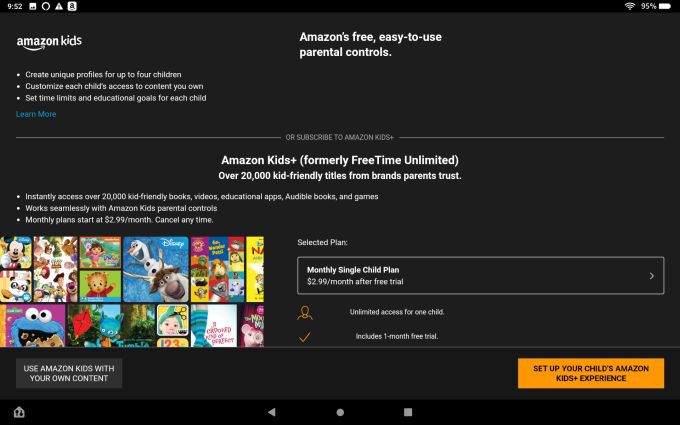
K čemu mají děti v tabletu přístup? Pro začátečníky je v obchodě Kindle k dispozici sekce eKnihy pro děti s dětskými knihami vhodnými pro věk, díky nimž udržíte fantazii vašeho dítěte.
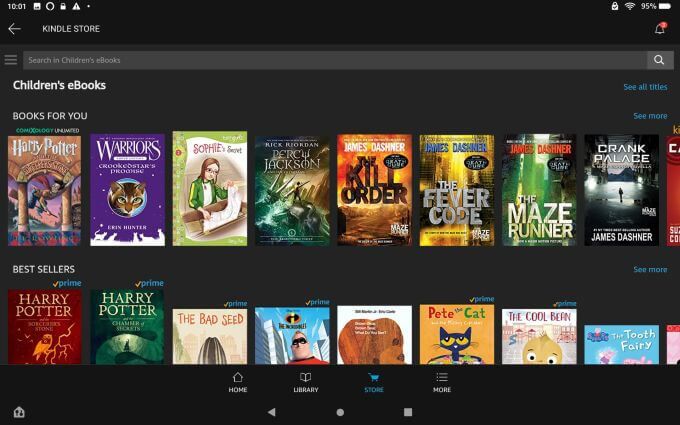
Pokud je tablet Amazon Fire pro cokoli dobrý, přečtěte si knihy jsou na samém vrcholu seznamu.
V aplikaci Amazon Music je také sekce Dětská hudba s celou knihovnou hudby, kterou vaše dítě může poslouchat. A pokud máte ozvěna Amazonky, vaše dítě může Alexě říct, aby tam přehrávala hudbu.
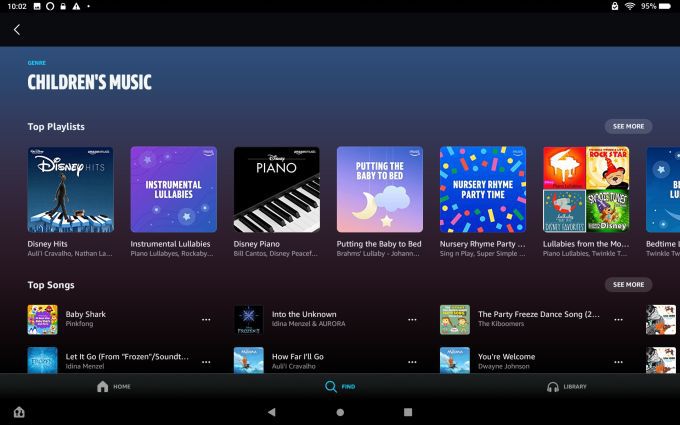
Ať už jen přespávají s přáteli nebo odpočívají po škole , přístup k hudbě vhodné pro věk je skvělý způsob, jak seznámit vaše dítě s hudebním oceněním.
K dispozici je také sekce Rodina v Amazon Appstore, přeplněná věkem odpovídajícími hrami a dalším obsahem, který vaše dítě udrží. bavit se na těch dlouhých jízdách autem.
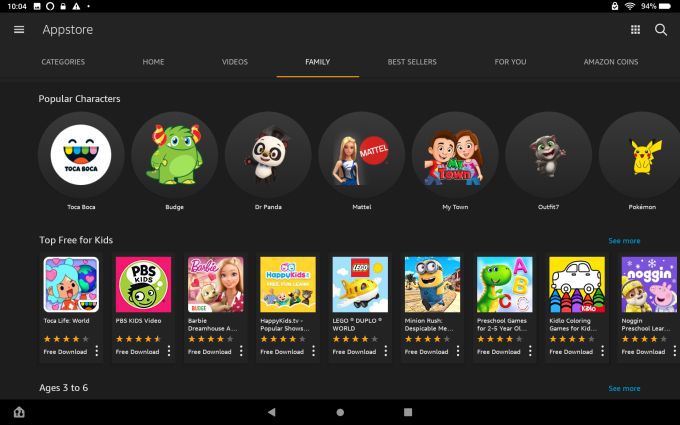
Poznámka: Chcete-li tablet Amazon Fire používat během disků, musíte povolte na svém smartphonu funkci hotspotu, aby vaše dítě mělo přístup k vašemu připojení k internetu během cesty.
Konečně máte sekci Děti Amazon Prime Video s dětskými představeními a filmy, díky nimž se vaše dítě bude bavit obsahem vhodným pro věk.
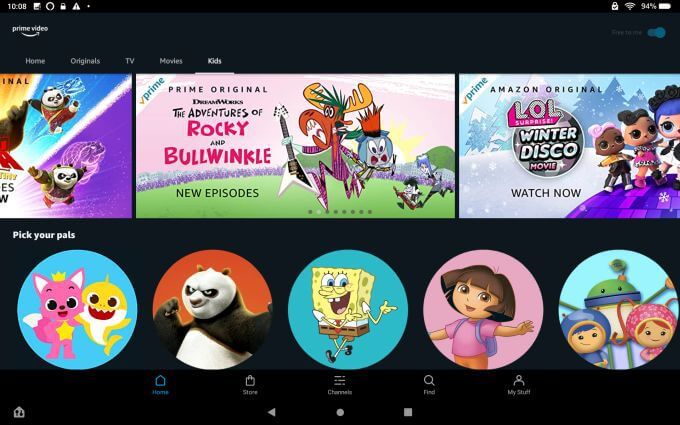
Amazon Fire Tablet je ideální pro děti
Se zařízeními Android a iOS nebo dokonce s počítači Windows a Mac musíte nainstalovat software pro rodičovskou kontrolu, což není vždy snadné nastavit a konfigurovat.
Tablet Amazon Fire je splněný sen rodičů. Zvláště pro mnohem mladší děti. Díky funkcím rodičovské kontroly zabudovaným přímo do samotného operačního systému si nemusíte dělat starosti s tím, zda je lze tyto ovládací prvky obejít nebo deaktivovat bez vašeho vědomí.
Je také hezké, že existuje tolik vzdělávacích a zábavných funkcí obsah, který je dětem k dispozici ve většině online služeb Amazonu - takže vám nikdy nedojdou věci, které by vaše děti mohly sledovat nebo dělat s tabletem.